Win10照片應(yīng)用打不開怎么解決?Win10如何重置/重裝照片應(yīng)用程序?
Win10照片應(yīng)用打不開怎么解決?在Win10系統(tǒng)中自帶有照片應(yīng)用程序,通過該程序,我么可以很方便的查看各種照片。然而最近有用反饋,Win10照片應(yīng)用程序打開緩慢,甚至無法工作,這就導(dǎo)致照片無法查看的問題。這該如何解決呢?面對這種問題,我們可以嘗試重置或重裝照片應(yīng)用程序來解決。
方法一、重置照片應(yīng)用程序
1、來到系統(tǒng)設(shè)置-應(yīng)用,在應(yīng)用和功能中找到“照片”應(yīng)用,然后點(diǎn)擊“高級選項(xiàng)”。
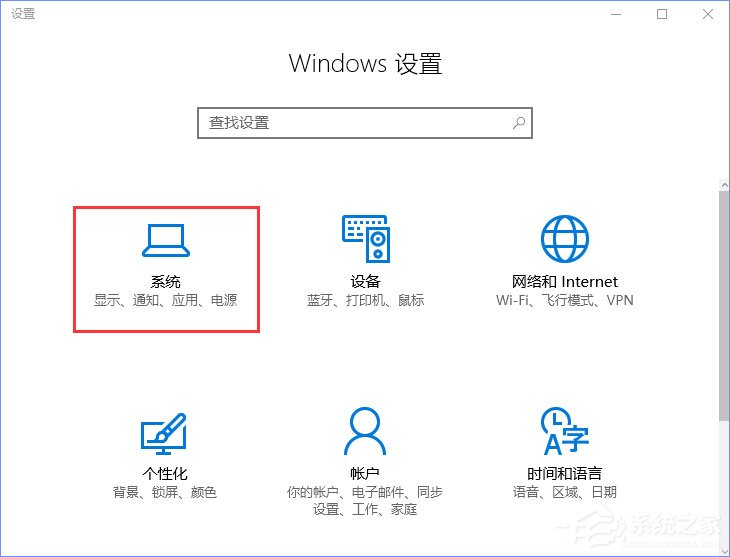
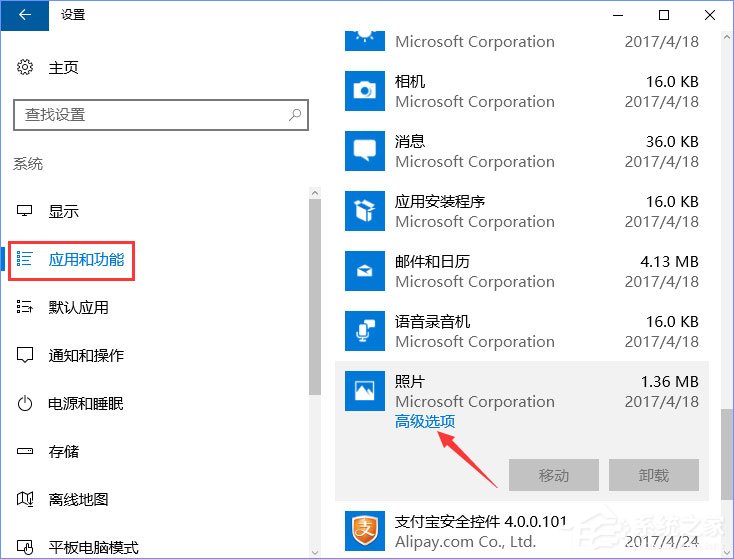
2、在高級選項(xiàng)中,你將看到一個(gè)“重置”按鈕,點(diǎn)擊此按鈕,然后再在接下來彈出的對話框中點(diǎn)擊“重置”。
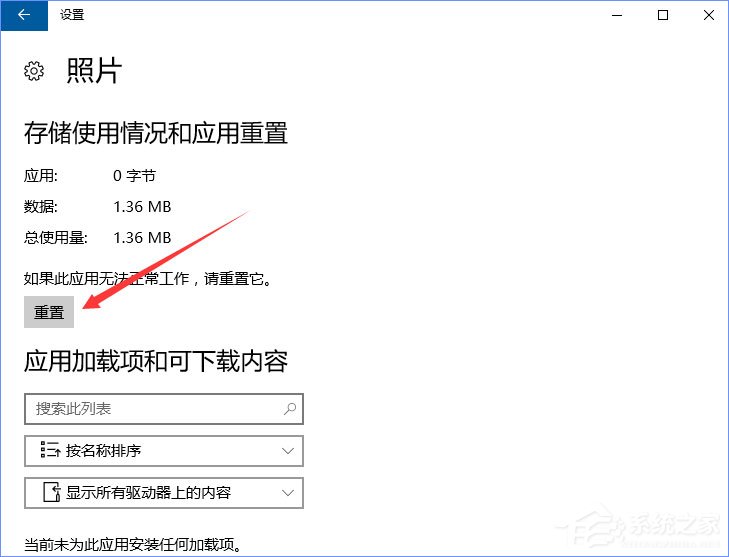
3、稍等一段時(shí)間,當(dāng)“重置”按鈕旁邊顯示一個(gè)對號時(shí),照片應(yīng)用既已重置完成,重置過后,照片應(yīng)用的所有設(shè)置都將恢復(fù)為默認(rèn)。
方法二、重新安裝照片應(yīng)用程序
如果重置照片應(yīng)用程序的設(shè)置沒有解決問題,你可以卸載并重新安裝照片應(yīng)用程序。
1、要卸載照片應(yīng)用程序,請以管理員身份打開PowerShell,輸入并執(zhí)行以下命令:
01Get-AppxPackage *Microsoft.Windows.Photos* | Remove-AppxPackage復(fù)制代碼Get-AppxPackage *Microsoft.Windows.Photos* | Remove-AppxPackage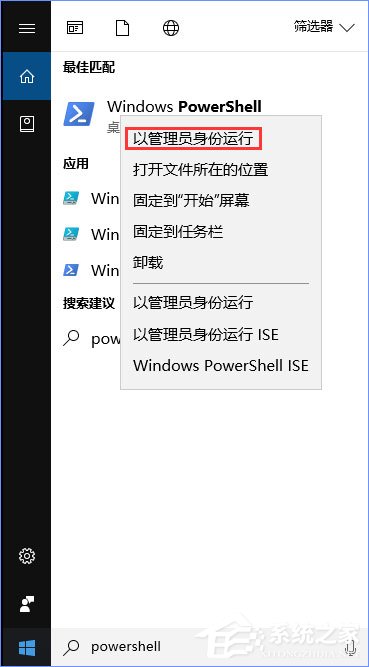
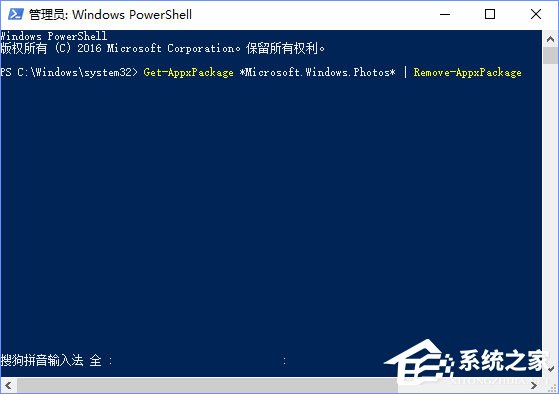
2、然后,再在應(yīng)用商店搜索Microsoft Photos并重新下載安裝。
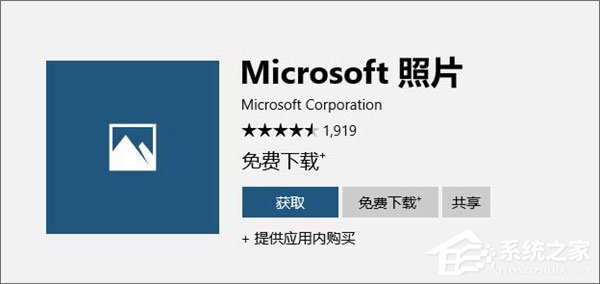
以上兩個(gè)方案應(yīng)該可以幫助你解決Win10自帶的照片應(yīng)用程序打開慢或者無法工作的問題。
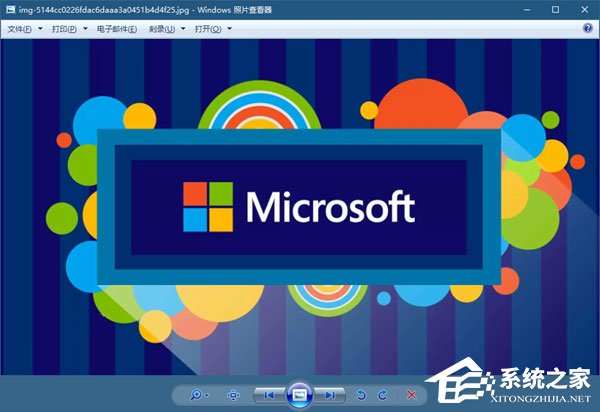
若以上兩個(gè)方案均無法解決問題,請導(dǎo)入此注冊表以啟用傳統(tǒng)的Windows照片查看器。
以上就是Win10照片應(yīng)用打不開的解決辦法,遇到該故障的伙伴,先嘗試重置照片應(yīng)用程序能否解決,如若不行就嘗試重裝照片應(yīng)用程序,如果重裝都沒辦法解決,那就只好啟用傳統(tǒng)的Windows照片查看器了。
相關(guān)文章:
1. Win10開始菜單透明度如何設(shè)置?Win10開始菜單透明度設(shè)置教程2. TpKmpSVC.exe是什么進(jìn)程?TpKmpSVC.exe是病毒嗎?3. Win7旗艦版電腦一T硬盤只顯示100G怎么回事?4. Win10怎么開啟藍(lán)牙功能?Win10開啟藍(lán)牙服務(wù)教程5. Win7旗艦版打開策略組inetres.admx解析報(bào)錯(cuò)的解決方法6. Win10任務(wù)欄右鍵菜單變成了英文怎么辦?7. Win7如何修復(fù)文件系統(tǒng)錯(cuò)誤?8. win11如何恢復(fù)出廠設(shè)置9. Win10專業(yè)版開機(jī)卡在自動(dòng)修復(fù)如何解決?10. Win11怎么修改用戶名密碼?Win11用戶名密碼修改教程

 網(wǎng)公網(wǎng)安備
網(wǎng)公網(wǎng)安備